システム環境設定から、[アピアランス]をクリックします。
アピアランスの設定は、一度は開いて確認されることをおすすめします。
[システム環境設定]の表示方法は以下の記事を参照してください。
-
システム環境設定(システム設定)の表示
[システム環境設定]の表示は、アップルメニューやDockから行います。 アップルメニューを表示して[システム環境設定]をクリックします。 ま ...
![システム環境設定の[アピアランス]](https://hamachan.info/WordPress2019/wp-content/uploads/2017/01/338abi01.png)
アピアランス
アピアランス(外観に適用される色の設定)は、初期設定はブルーです。
[グラファイト]に設定すると、ボタンの色などが変わります。
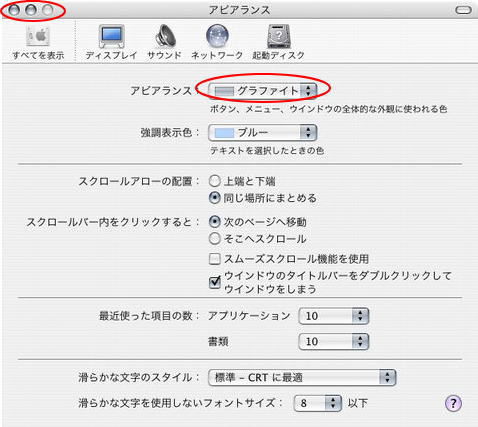
強調表示色
[強調表示色]は、テキストを選択したときの色です。
初期設定は、ブルーになっています。
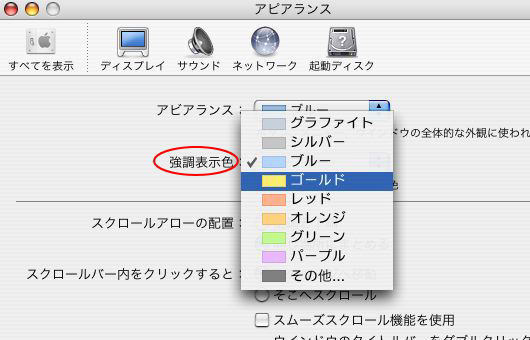
スクロールアローの配置
スクロールアローの配置や、スクロールバー内をクリックしたときの設定ができます。
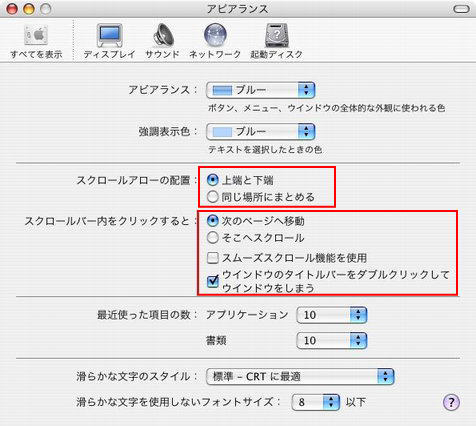
[スクロールアローの配置]で[上端と下端]を選択すると、下のようになります。
![[スクロールアローの配置]で[上端と下端]を選択した時のSafariのスクロールバー](https://hamachan.info/WordPress2019/wp-content/uploads/2017/01/338abi05.png)
[スクロールアローの配置]で[同じ場所にまとめる]を選択すると、下のようになります。
![[スクロールアローの配置]で[同じ場所にまとめる]を選択した時のSafariのスクロールバー](https://hamachan.info/WordPress2019/wp-content/uploads/2017/01/338abi06.png)
最近使った項目の数
アップルメニューの中の[最近使った項目の数]も設定できます。[アプリケーション]を10個に設定してみます。
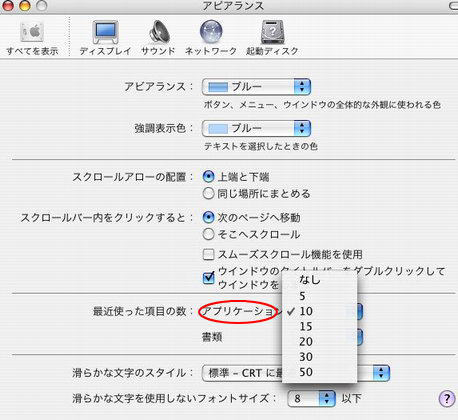
デスクトップのアップルメニューの中にある[最近使った項目]は、設定どおり10個が表示されます。
![アップルメニューの[最近使った項目]](https://hamachan.info/WordPress2019/wp-content/uploads/2017/01/338abi08.png)
macOS Big Surでのアピアランスの設定
macOS Big Surのシステム環境設定には、[アピアランス]というのはありません。
ですが、検索ボックスで[アピアランス]で検索すると、[一般]がヒットします。
![macOS Big Surのシステム環境設定[アピアランス]で検索](https://hamachan.info/WordPress2019/wp-content/uploads/2017/01/bigsurapi01.png)
macOS Big Surの[一般]環境設定です。
さまざまな設定がありますので、楽しんでください。すぐに反映されるので分かりやすいと思います。
- 外観モード
- アクセントカラー
- 強調表示色
- サイドバーのアイコンサイズ
- スクロールバーの表示
- スクロールバーのクリック時
- デフォルトのWebブラウザ
- 書類を開くときはタブで開く
- 最近使った項目
![[一般]環境設定](https://hamachan.info/WordPress2019/wp-content/uploads/2017/01/bigsurapi02.png)
また、[アピアランス]で設定していた一部の内容は、システム環境設定の[Dockとメニューバー]にあります。
[ウィンドウタイトルバーのダブルクリックで]は、アピアランスで設定していました。
Mac OS X 10.5(Leopard)までは、既定で[ウィンドウタイトルバーのダブルクリックでしまう]がオンになっていました。
macOS 11.0(Big Sur)では、[ウィンドウタイトルバーのダブルクリックで]は、[拡大/縮小]が既定になっています。
![Dockとメニューバーの[ウィンドウタイトルバーのダブルクリックで]-[拡大/縮小]](https://hamachan.info/WordPress2019/wp-content/uploads/2017/01/macbigsurdockmenu01.png)
[ウィンドウタイトルバーのダブルクリックで]を[しまう]に設定を変更することができます。
![Dockとメニューバーの[ウィンドウタイトルバーのダブルクリックで]-[しまう]](https://hamachan.info/WordPress2019/wp-content/uploads/2017/01/macbigsurdockmenu02.png)
